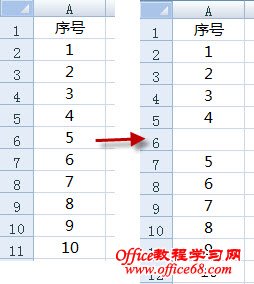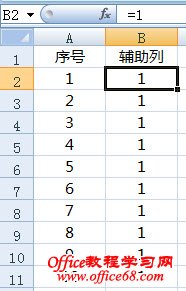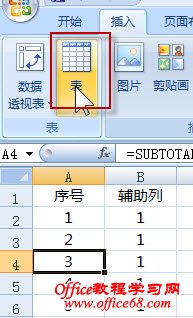|
针对excel生成的序号随着插入删除行等操作,会导致excel序号不连续的问题,本文给出了excel序号下拉自增的解决方法. excel序号下拉自增是一个excel难题。今天我们一起看看如何突破它。 下面的excel表格截图,大家可以看到,比如在第6行插入行之后,产生空行的同时,excel序号也随之断开了。
第一步,插入辅助列B列,选择B2:B11单元格,输入公式 =1,按下CTRL+ENTER批量完成区域内输入公式。加入这列是方便在序号列使用公式统计行数。如下图所示:
第三步,鼠标随意单击一个数据的单元格,然后执行“插入——表”。这步的目的可以在插入行后,公式可以自动复制到空行中。
|